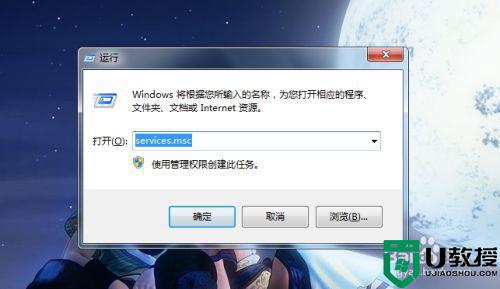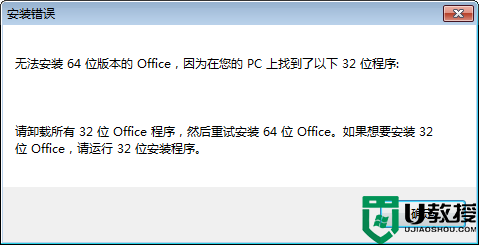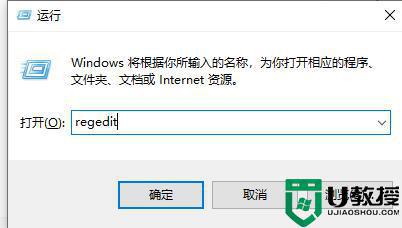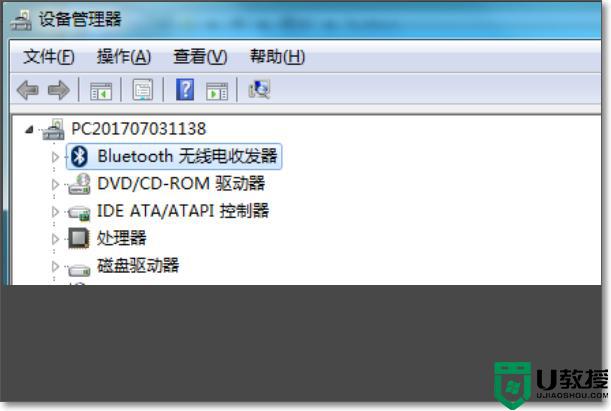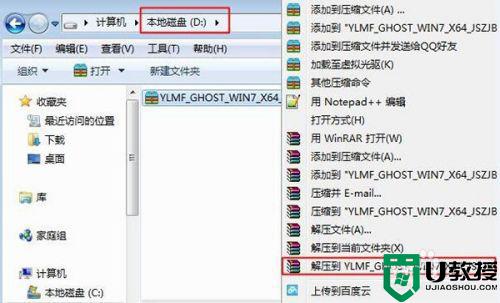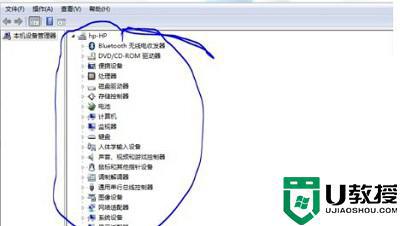32位win7系统找不到外置光驱怎么处理
时间:2021-03-02作者:xinxin
在我们的32位win7系统电脑中,有些会带有光盘驱动功能,用户可以将光驱放入光盘功能中,就能够实现重装系统,传输文件等一系列操作,可是有用户却找不到自己32位win7系统中的外置光驱了,那么32位win7系统找不到外置光驱怎么处理呢?下面小编就来告诉大家解决方法。
具体方法:
1、在win7操作系统桌面上,点击左下角开始按钮选择运行选项进入。
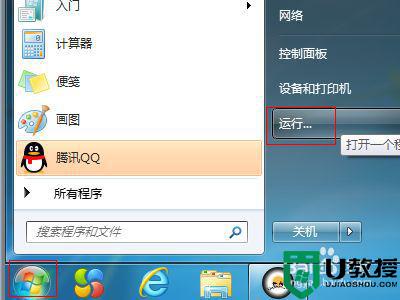
2、在弹出的运行对话框,输入regedit命令然后点击确定按钮进入。
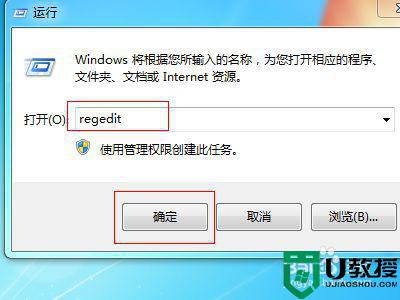
3、进入注册表编辑器界面,点击HKEY_CURRENT_USERSoftwareMicrosoftWindowsCurrentVrsionPolices展开。
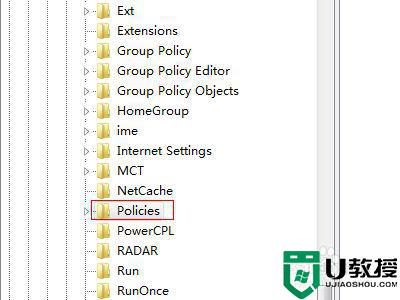
4、在Polices文件夹根目录底下,找到explorer文件夹。
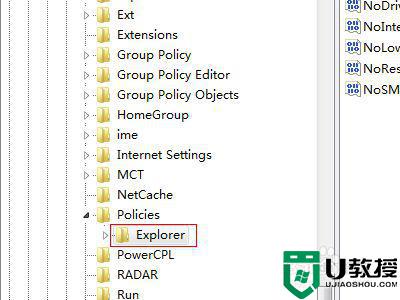
5、在右边窗口找到并双击NoDriveAutoRun进入。
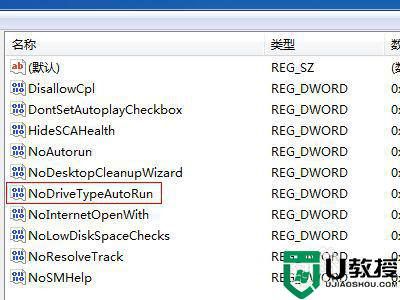
6、最后在弹出的编辑DWORD(32位)值对话框,将数值数据更改为00000000然后点击确定按钮即可。
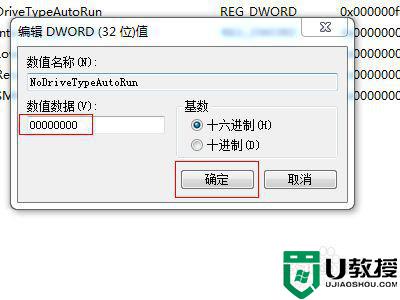
上述就是关于32位win7系统找不到外置光驱处理方法了,碰到同样情况的朋友们赶紧参照小编的方法来处理吧,希望能够对大家有所帮助。